エクセルでこれさえ押さえておけば!をわかりやすく丁寧に説明します。エクセル塾です。
前回は「元の表を非表示にしたらグラフが真っ白にならないようにする対応方法」でした。
今回は、「0値でグラフを描画しないようにしたい」です。
達成率のグラフがあります。
目標に対する実績で達成率を出して折れ線グラフにしているのですが、7月以降はまだ実績が出ていないので0%になっています。そのままグラフを描画すると、7月以降がくんと下がってます!みたいに見えてしまいます。この部分は線を引きたくないですね。

2つの方法を紹介します。
方法1:達成率の式をDELETEする
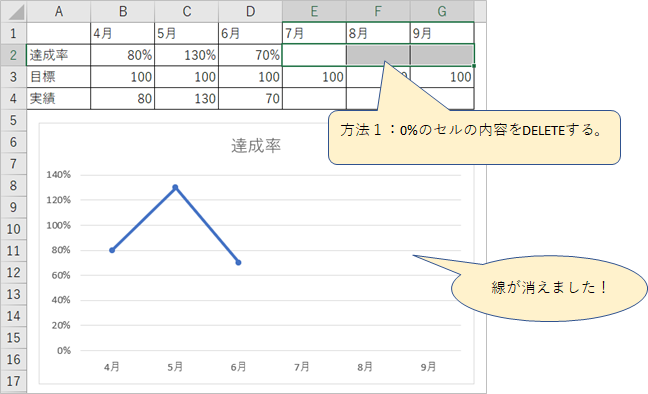
0%のセルの内容をへいやっとDELETEするとグラフがきえます。
グラフはこれで大丈夫ですが、次の月にはまた計算式を入れなければいけないので面倒です。
方法2:「#N/A」ではグラフは描画されないことを利用する
「#N/A」の場合グラフは描画されません。
もし「実績が空白なら#N/Aとする」という式を入力しておくことでグラフは描画されなくなります。
達成率の行の式を以下のように入力します。
=IF(B4=””,NA(),B4/B3)
NA()関数は#N/Aを表示する関数です

方法2-2:「#N/A」が表に出ちゃうのが嫌だなあ、という場合の対処方法
■ 条件付き書式でエラーの場合はフォントの色を白くする
『条件付き書式』を利用します。
①表の「達成率」のセル範囲を選択した状態でリボン「ホーム」の「条件付き書式」をクリック。「新しいルール」をクリックして選択。
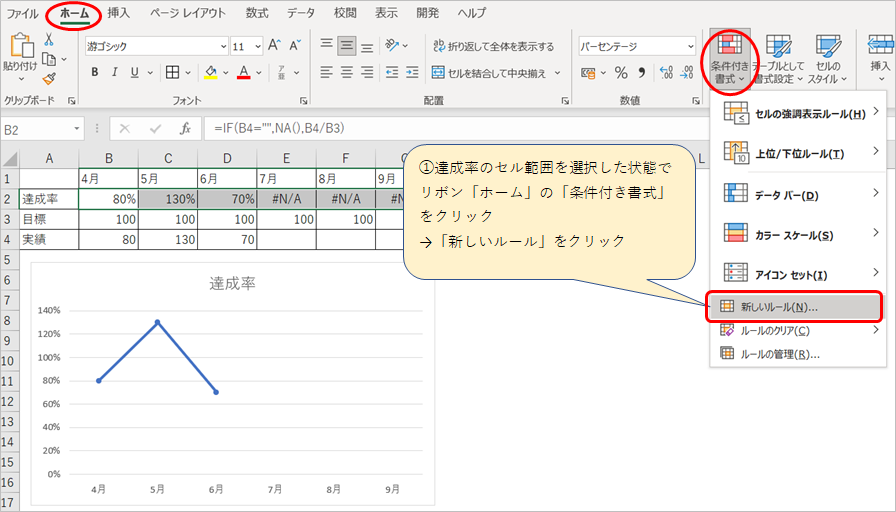
②「新しい書式ルール」画面で「指定の値を含むセルだけを書式設定」をクリックして選択
③「セルの値」に「エラー」を選択
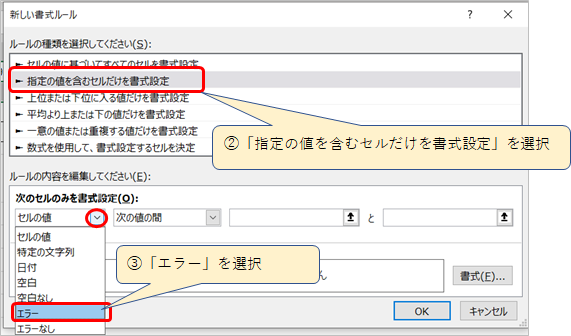
④「書式」ボタンをクリックします。
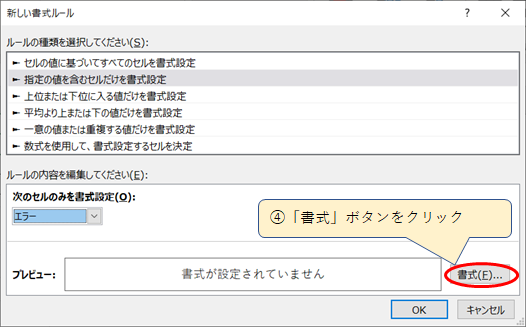
⑤フォントの色に「白」を指定して、「OK」ボタンクリック
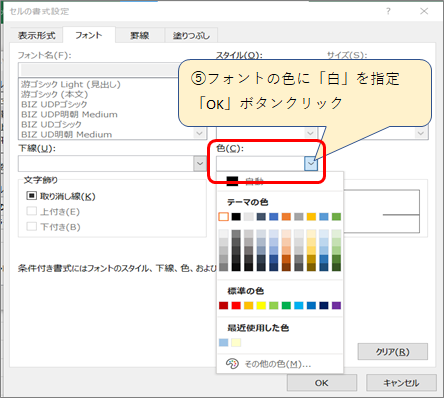
⑥表内の「#N/A」が見えなくなりました!

そのほか、表示用の表とグラフ元の表を別に用意する、などがありますが、上記の条件付き書式が一番簡単かな、と思います。
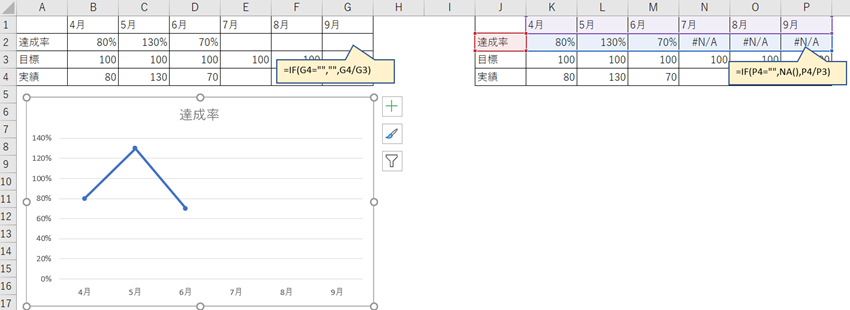
今回はこれで終わりです。お読みいただきありがとうございました。
次回はグラフ最終回、軸項目が日付だとグラフがおかしくなるときの対応方法です
エクセル塾:グラフシリーズ
- 【Excel/初心者】エクセル塾:グラフ①グラフ作成の基本操作
- 【Excel/初心者】エクセル塾:グラフ②グラフ編集の基本操作
- 【Excel/初心者】エクセル塾:グラフ③グラフ編集の基本操作その2
- 【Excel/初心者】エクセル塾:グラフ④各要素の編集
- 【Excel/初心者】エクセル塾:グラフ⑤複合グラフの作成
- 【Excel/初心者】エクセル塾:グラフ⑥複合グラフへに変更するには
- 【Excel/初心者】エクセル塾:グラフ⑦元の表と別のシートにグラフを作成するには
- 【Excel/初心者】エクセル塾:グラフ⑧グラフの元の表を非表示にしたらグラフが真っ白
- 【Excel/初心者】エクセル塾:グラフ⑩項目軸が日付だとグラフがおかしくなるときの対応方法
グラフについてはこちらもどうぞ!

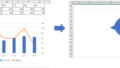
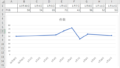
コメント